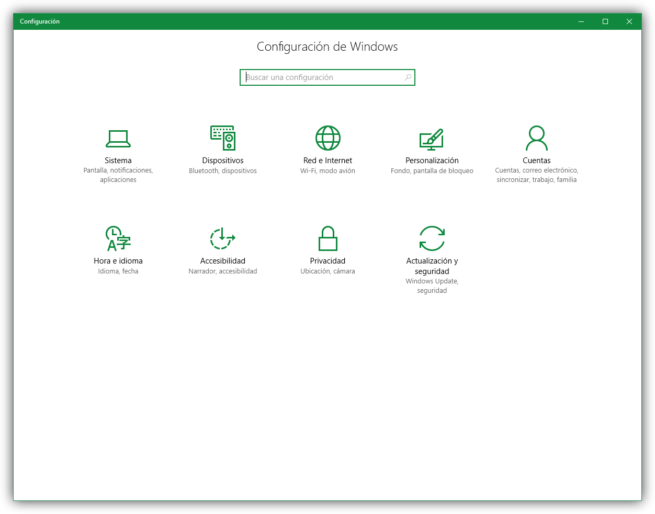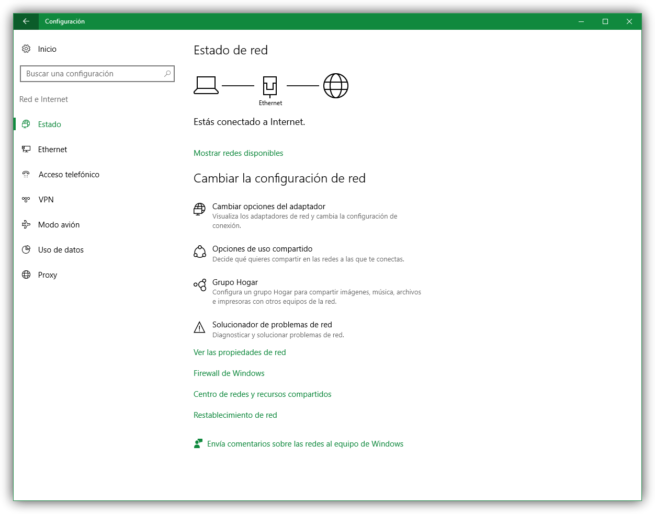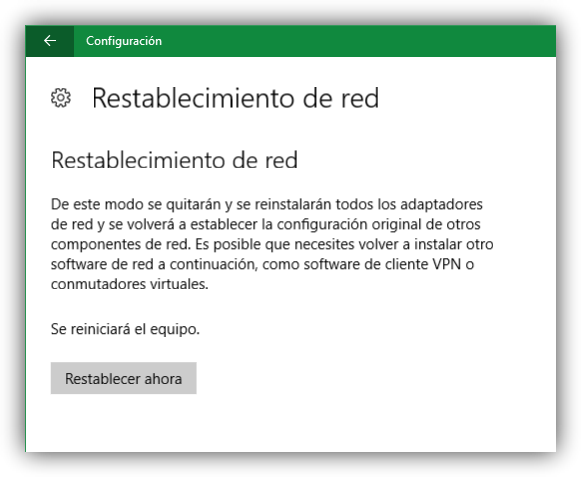Windows 10 Anniversary Update es la última actualización del sistema operativo más reciente de Microsoft liberada hace una semana y que ha llegado a los usuarios con un gran número de mejoras y nuevas características respecto a las versiones anteriores. Esta actualización ha buscado dotar al renovado menú de configuración de Windows 10 de más opciones que permitan a los usuarios realizar fácilmente ciertas tareas que, de normal, podían ser más complicadas, como es el caso de realizar un reinicio completo de la red.
Realizar un reinicio completo de la red puede sonar a deshabilitar / habilitar la tarjeta de red o borrar las DNS, sin embargo, estas tareas han quedado reservadas para la herramienta de resolución de problemas de Windows, y esta opción busca ir mucho más allá. La nueva opción para reiniciar por completo la red de Windows 10 nos va a permitir restaurar todos los valores de fábrica de la misma, por lo que todas las redes guardadas, las contraseñas de las redes Wi-Fi, configuraciones DHCP, DNS, VPNs y todo lo demás relacionado con la conectividad será borrado y revertido a su configuración original.
Cómo realizar un restablecimiento de la red en Windows 10 Anniversary Update
Lo primero que debemos hacer es abrir el nuevo menú de Configuración del sistema operativo. Para ello, abrimos el menú inicio y pulsamos sobre el icono con forma de engranaje de la parte izquierda del mismo. Veremos la ventana principal de este menú de configuración.
A continuación, pulsaremos sobre el botón «Red e Internet«. En el apartado «Estado» podremos ver un resumen de nuestra red y las diferentes opciones y herramientas que nos ofrece Windows para controlar nuestra conexión, por ejemplo, el firewall o la herramienta de resolución de problemas.
Para reiniciar la red y borrar todo lo relacionado con ella, lo único que debemos hacer es pulsar sobre «Restablecimiento de red«. A continuación, veremos una pantalla donde nos informa de todo lo que hará el proceso y de que nuestro ordenador se reiniciará para aplicar los cambios correctamente.
Pulsamos sobre el botón «Restablecer ahora» y esperamos a que el proceso se termine. Por lo general el proceso no debería tardar demasiado, aunque sí tenemos que esperar a que nuestro ordenador vuelva a arrancar de nuevo. Cuando lo haga, antes de poder conectarnos de nuevo a Internet tendremos que configurar nuestra red igual que la primera vez nada más instalar nuestro Windows 10.
Como podemos ver, esta opción es muy radical ya que nos borrará absolutamente todas las configuraciones de la red, por lo que os recomendamos utilizarla solo cuando no nos quede otra alternativa y probar primero con la clásica herramienta de resolución de problemas que, en muchas ocasiones, bastará para solucionar nuestros problemas de red.
¿Qué te parece esta opción? ¿Alguna vez has tenido problemas de red que no hayan podido solucionarse por la herramienta de resolución de problemas?
Quizá te interese:
- Cómo activar el Escritorio Remoto en Windows 10 / 8.1 / 7
- Cómo configurar una red local en Windows 8.1 / Windows 10